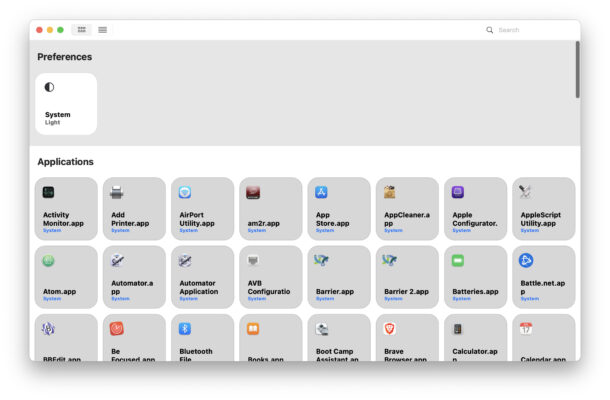
Mac 用户可以选择使用 MacOS 的浅色主题或深色模式主题,也可以让系统主题随一天中的时间自动按计划更改。但是,如果您更喜欢某些应用程序的一个主题而不是另一个主题,而不是其他应用程序,该怎么办?如果您希望某些应用程序以深色模式为主题,而其他应用程序则以浅色模式为主题,该怎么办?
虽然这是一个有点小众的场景,但您可以借助名为 Gray 的免费第三方工具将您的 MacOS 应用程序同时混合和匹配到深色模式和浅色模式。
如何在 MacOS 系统相反时使特定应用程序处于深色/浅色模式
您可以通过执行以下操作来混合和匹配每个应用程序对深色和浅色模式主题的使用:
-
- 首先,您需要启用深色模式作为MacOS上的默认外观主题
- 接下来,从 github 获取 Gray 并打开应用程序*
- 滚动浏览应用程序列表,并根据需要切换要在浅色模式或深色模式下显示的应用程序
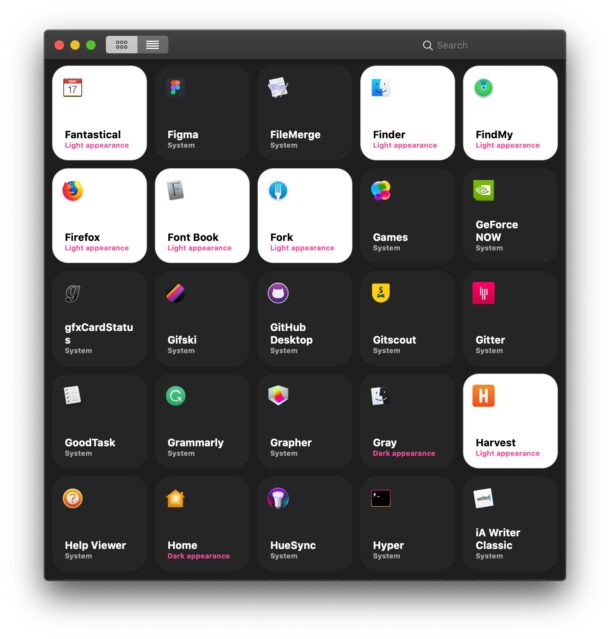
现在,您的应用将遵循您为其选择的视觉主题,无论是深色模式还是浅色模式主题。
您可以通过右键单击灰色应用程序并选择“重置”来重置任何应用程序的视觉主题,这将使其返回到遵循系统默认外观主题。
* 如果您不熟悉从 Github 下载应用程序,这可能很有用。
通过命令行手动设置深色主题或浅色主题的 Mac 应用程序
顺便说一句,如果您不想为此目的下载和使用 Gray 或任何第三方应用程序,您可以通过使用针对特定应用程序的默认写入命令手动实现相同的效果。
例如,要让 Pages 文稿遵循默认的 macOS 主题外观,命令如下:
defaults write com.apple.Terminal NSRequiresAquaSystemAppearance -bool YES
将“come.apple.Pages”替换为您要进行此更改的应用,然后重新启动以使更改生效。
您也可以使用另一个默认命令撤消手动更改:
defaults delete com.apple.Terminal NSRequiresAquaSystemAppearance
您还可以检查此切换是否已设置为默认值为:
defaults read com.apple.terminal NSRequiresAquaSystemAppearance






